Kablosuz Doğrudan ile Yazdırma/Tarama
Aygıtı (örn: akıllı telefon veya tablet) yazıcıya aşağıdaki iki yöntemle bağlayabilirsiniz.
- Kablosuz bağlantı (aygıtları kablosuz yönlendirici ile bağlama)
- Doğrudan kablosuz bağlantı (aygıtları Kablosuz Doğrudan ile bağlama)
Bu bölümde, aygıtı doğrudan yazıcıya bağlayarak yazdırma ve tarama yapmanıza olanak sağlayan, Kablosuz Doğrudan modu açıklanmaktadır.
Kablosuz Doğrudan modunu etkinleştirmek için aşağıdaki yordamı izleyin.
 Önemli
Önemli
- Erişim noktası modunu kullanarak yazıcıya aynı anda 5'e kadar cihaz bağlayabilirsiniz.
-
Kullanım kısıtlamalarını kontrol edin ve yazıcıyı Kablosuz Doğrudan moduna geçirin.
Kablosuz Doğrudan İçin Hazırlık
Kablosuz Doğrudan moduna hazırlanmak için aşağıdaki ayarları değiştirin.
-
Yazıcı LAN Ayarları
-
Bağlanılacak aygıtın ayarları
Yazıcının Kablosuz Doğrudan Modunu Etkinleştirme
-
GİRİŞ ekranında
 Ayarlar (Setup) seçeneğini belirleyin.
Ayarlar (Setup) seçeneğini belirleyin. -
 Ayarlar (Settings) öğesini seçin.
Ayarlar (Settings) öğesini seçin. -
 Aygıt ayarları (Device settings) öğesini seçin.
Aygıt ayarları (Device settings) öğesini seçin. -
LAN ayarları (LAN settings) öğesini seçin.
-
Kablosuz Doğrudan (Wireless Direct) öğesini seçin.
-
Kablsuz Doğrudn etkin/devre dışı (Wireless Direct active/inactive) öğesini seçin.
-
AÇIK (ON) öğesini seçin.
Parola bilgilerini görüntülemek isteyip istemediğinizi soran onay ekranı görüntülenir.
-
Evet (Yes) veya Hayır (No) seçeneğini belirleyin.
Kablosuz Doğrudan ayarları listesi görüntülenir.
Aygıt tanımlayıcılı (SSID) yazıcı algılar.
 Not
Not-
Aşağıdakileri kontrol edebilirsiniz.
- SSID
- Güvenlik ayarı
- Parola
- Yazıcının, Wi-Fi Direct uyumlu bir aygıtta görüntülenen adı
Bir aygıtı yazıcıya bağlarken parola gerekir. Kullanmakta olduğunuz aygıta bağlı olarak bir parola gerekmez.
Wi-Fi Direct uyumlu bir aygıtı yazıcıya bağladığınızda, aygıtınızın LCD'sinde görüntülenen aygıt adını seçin.
-
Tanıtıcı (SSID) ve güvenlik ayarı otomatik olarak belirtilir. Bunları güncellemek için aşağıya bakın.
-
-
OK öğesini seçin.
Kablosuz Doğrudan etkinleştirilir ve kablosuz bir iletişim aygıtı kablosuz olarak yazıcıya bağlanabilir.
Aygıtı Yazıcıya Bağlama
-
Aygıtınızda kablosuz iletişimi açın.
Aygıtınızın "Ayar" menüsünde "Wi-Fi" özelliğini etkinleştirin.
Kablosuz iletişimi açma hakkında daha fazla bilgi için aygıtınızın yönerge el kitabına bakın.
-
Aygıtta görüntülenen listeden "DIRECT-XXXX--TS5100series" ("X" alfasayısal karakterleri temsil eder) seçeneğini belirleyin.
 Not
Not-
"DIRECT-XXXX-TS5100series" listede görüntülenmiyorsa, Kablosuz Doğrudan modu etkinleştirilmemiştir.
Kablosuz Doğrudan modunu etkinleştirmek için bkz. Yazıcının Kablosuz Doğrudan Modunu Etkinleştirme.
-
-
Parolayı girin.
Aygıtınız yazıcıya bağlanmıştır.
 Not
Not-
Kablosuz Doğrudan parolasını kontrol edin.
Aşağıdaki yöntemlerden birini kullanarak kontrol edin.
-
LCD'de görüntüleyin.
-
Ağ ayarlarını yazdırın.
-
- Kullanmakta olduğunuz aygıta bağlı olarak, bir aygıtı kablosuz LAN üzerinden yazıcıya bağlamak için parolanın girilmesi gerekir. Yazıcı için belirlenmiş olan parolayı girin.
-
Wi-Fi Direct uyumlu aygıtınız, Wi-Fi Direct kullanılarak öncelik tanınacak şekilde ayarlanırsa ve yazıcıya bağlanıyorsa yazıcı, aygıtın yazıcıyabağlanmasına izin verip vermediğinizi soran bir onay ekranı görüntüler.
LCD'deki adın, kablosuz iletişim aygıtınızınkiyle aynı olmasına dikkat edin ve Evet (Yes) seçimini yapın.
-
Kablosuz Doğrudan ile Yazdırma/Tarama
Aygıtı ve yazıcıyı bağlayın ardından yazdırma/tarama başlatın.
 Not
Not
- Kablosuz LAN aracılığıyla bir aygıttan yazdırma veya tarama yapma hakkında daha fazla bilgi için aygıtın ya da uygulamanın yönerge el kitabına bakın.
-
Canon PRINT Inkjet/SELPHY yazılımını kurarak bir akıllı telefondan veya tabletten çıktı alabilir ya da tarama yapabilirsiniz. App Store ve Google Play konumundan indirin.
Kablosuz Doğrudan Ayarını Değiştirme
Aşağıdaki yordamı izleyerek Kablosuz Doğrudan ayarlarını değiştirin.
-
GİRİŞ ekranında
 Ayarlar (Setup) seçeneğini belirleyin.
Ayarlar (Setup) seçeneğini belirleyin. -
 Ayarlar (Settings) öğesini seçin.
Ayarlar (Settings) öğesini seçin. -
 Aygıt ayarları (Device settings) öğesini seçin.
Aygıt ayarları (Device settings) öğesini seçin. -
LAN ayarları (LAN settings) öğesini seçin.
-
Kablosuz Doğrudan (Wireless Direct) öğesini seçin.
-
Bir ayar öğesi seçin.
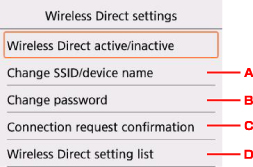
-
Kablosuz Doğrudan tanımlayıcısını (SSID) değiştirmek için
Tanımlayıcının (SSID) ayar ekranını görüntülemek için A seçeneğini belirleyin.
Tanımlayıcı (SSID), yazıcının Wi-Fi Direct uyumlu bir aygıtta görüntülenen adıdır (aygıt adı).
tanımlayıcıyı (SSID) değiştirmek için aşağıdaki yordamı izleyin.
-
Giriş alanını seçin.
-
Tanımlayıcıyı (SSID) (en fazla 32 karakter) girin.
-
Oto. güncelle. (Auto update) veya OK seçeneğini belirleyin.
OK seçildiğinde tanımlayıcıyı (SSID) belirtme işlemi tamamlanır.
Oto. güncelle. (Auto update) seçildiğinde onay ekranı görüntülenir. Tanıtıcıyı (SSID) ve parolayı güncellemek için Evet (Yes) seçeneğini belirleyin. Güvenlik ayarını ve güncellenen tanımlayıcıyı (SSID)/parolayı kontrol etmek için, Ayrıntılar (Details) seçeneğini ve görüntülenen bir sonraki ekranda Evet (Yes) seçeneğini belirleyin.
-
-
Kablosuz Doğrudan parolasını değiştirmek için
Parolanın ayar ekranını görüntülemek için B seçeneğini belirleyin.
Parolayı değiştirmek için aşağıdaki yordamı izleyin.
-
Giriş alanını seçin.
-
Parolayı girin (en fazla 10 karakter).
-
Oto. güncelle. (Auto update) veya OK seçeneğini belirleyin.
OK seçildiğinde parolayı belirtme işlemi tamamlanır.
Oto. güncelle. (Auto update) seçildiğinde onay ekranı görüntülenir. Tanıtıcıyı (SSID) ve parolayı güncellemek için Evet (Yes) seçeneğini belirleyin. Güvenlik ayarını ve güncellenen tanımlayıcıyı (SSID)/parolayı kontrol etmek için, Ayrıntılar (Details) seçeneğini ve görüntülenen bir sonraki ekranda Evet (Yes) seçeneğini belirleyin.
-
-
Wi-Fi Directuyumlu bir aygıt yazıcıyabağlanırken onay ekranı ayarını değiştirmek için
Onay ekranını görüntülemek için C seçeneğini belirleyin. Yazıcının, yazıcıya Wi-Fi Direct uyumlu bir aygıtın bağlandığı konusunda sizi bilgilendirecek olan ekranı görüntülemesini istiyorsanız Evet (Yes) seçeneğini belirleyin.
 Önemli
Önemli- Yetkisiz erişimi önlemek için, varsayılan ayarı değiştirmemenizi öneririz.
-
Geçerli Kablosuz Doğrudan ayarlarını değiştirmek için
Onay ekranını görüntülemek için D seçeneğini belirleyin. Geçerli Kablosuz Doğrudan ayarlarını değiştirmek için Evet (Yes) seçeneğini belirleyin.
 Not
Not- Ayarları yzdır (Print details) seçeneğini belirlerseniz, ağ ayarlarını yazdırabilirsiniz.
-
-
GİRİŞ (HOME) düğmesine basın.
GİRİŞ ekranı görüntülenir.
 Not
Not
- Yazıcının Kablosuz Doğrudan ayarını değiştirecekseniz, aygıtın kablosuz yönlendiricisi ayarını da değiştirin.

